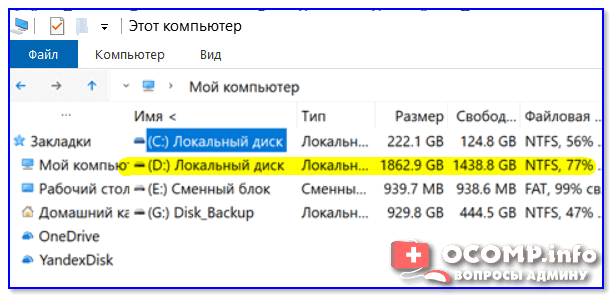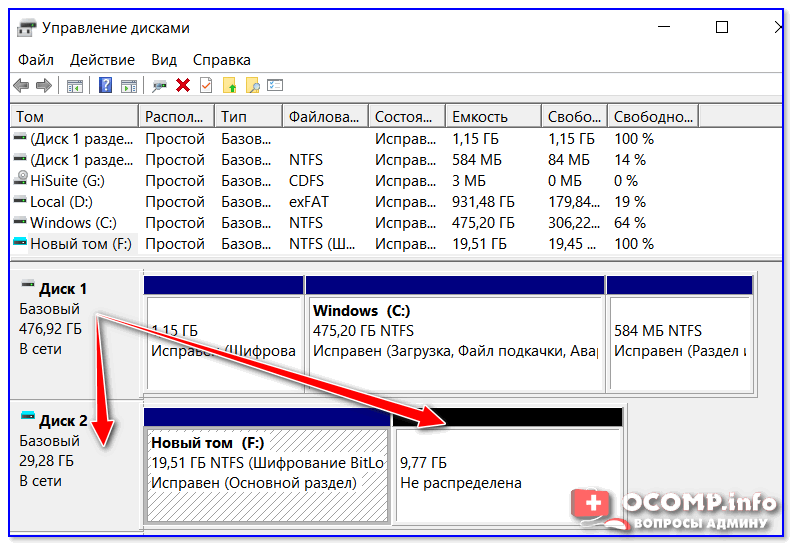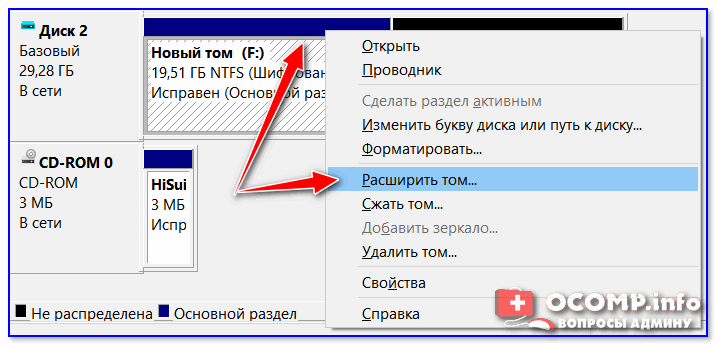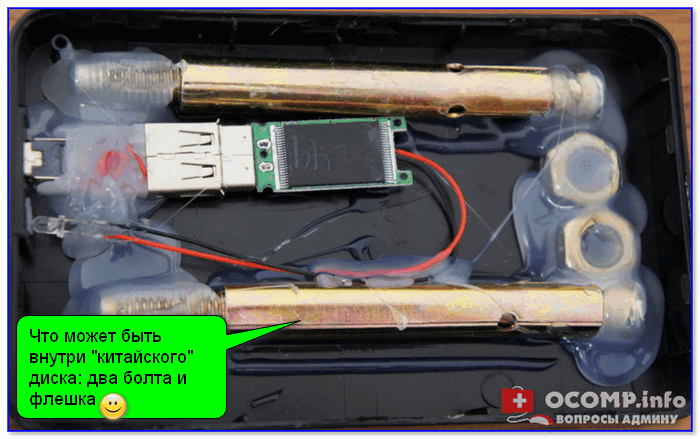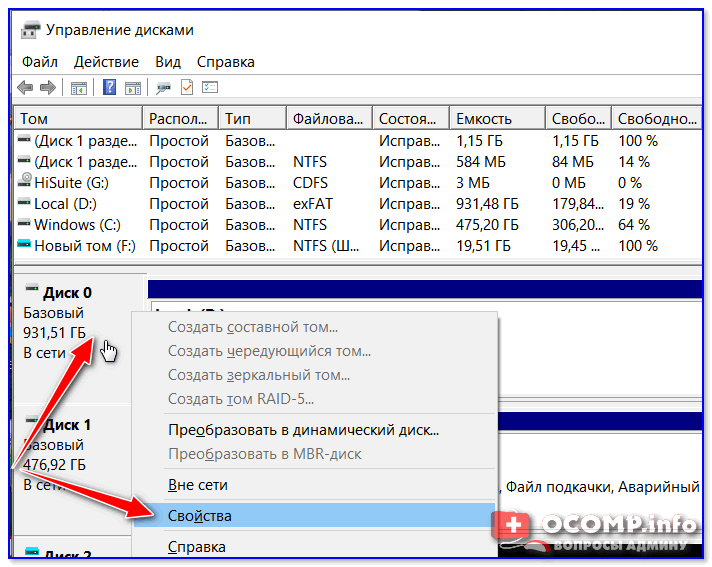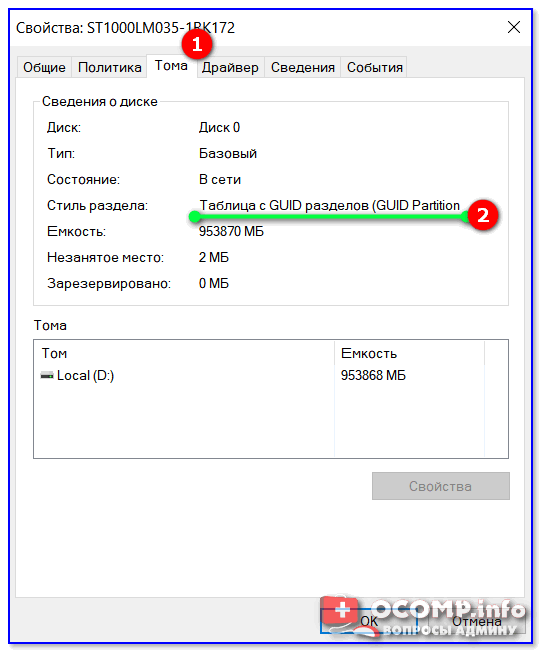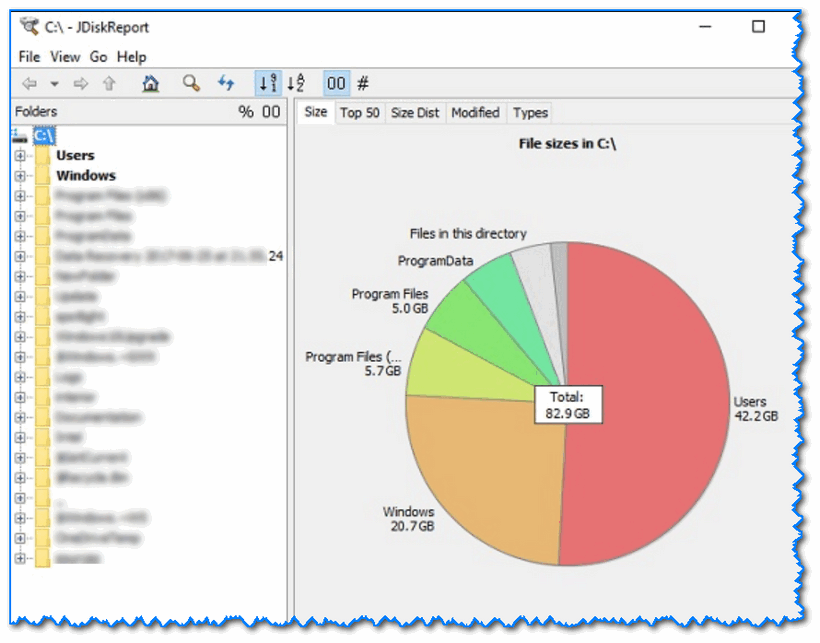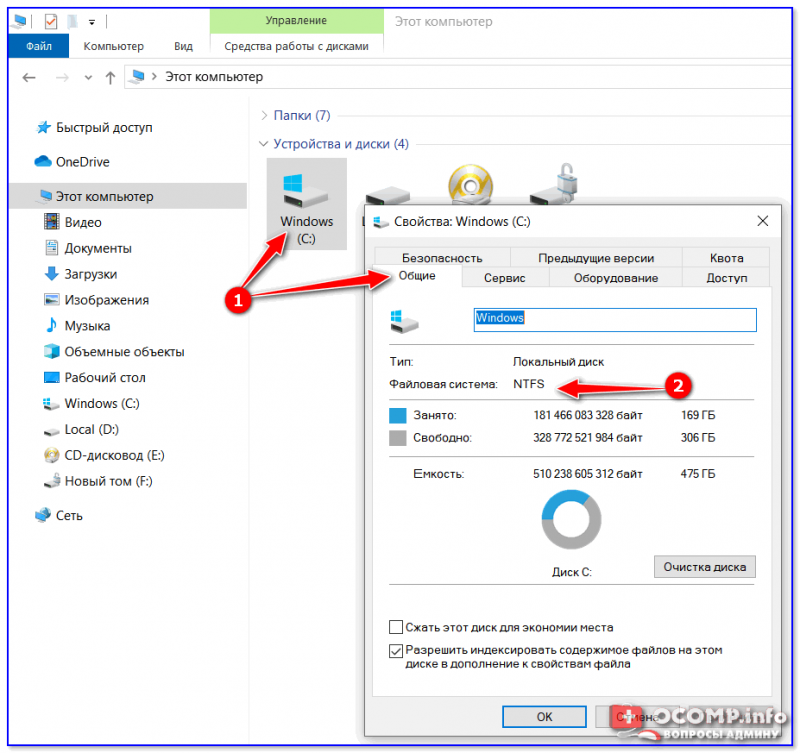Все о восстановлении работоспособности компьютеров
Когда вы включаете компьютер, на экране появляется какая-то информация. Она поступает от установленной на компьютере системы BIOS по мере обнаружения ею наиболее важных характеристик компьютера. Обратите внимание, что еще до загрузки Windows система BIOS устанавливает и отображает названия жестких дисков. BIOS обязательно должна определить названия дисков, чтобы потом передать эту информацию Windows. Эта работа BIOS, выполняемая в фоновом режиме, иногда может стать источником возникновения проблем, которые описаны ниже.
Неправильные настройки BIOS. BIOS распознает жесткие диски одним из двух способов. Вы либо сами набираете все характеристики жестких дисков, либо даете указание системе определять эти характеристики автоматически.
Если возникли проблемы с новым жестким диском, убедитесь, что системе BIOS дано указание автоматически собирать информацию обо всех жестких дисках (в противном случае новый диск не будет обнаружен). Хотя меню разных версий BIOS отличается друг от друга, обычно эта настройка расположена в группе IDE Configuration.
Чтобы изменить значение настройки, отвечающей за сбор информации о жестких дисках, при включении компьютера внимательно смотрите на экран монитора. На нем должна появиться надпись наподобие Press Fl (Del) to enter Setup . Нажмите указанную клавишу, чтобы получить доступ к настройкам BIOS. Внесите нужные изменения, сохраните их и проверьте, видит ли теперь компьютер новый жесткий диск. Если нет, то, вероятнее всего, ваша версия BIOS является устаревшей.
Устаревшая версия BIOS. Исторически так сложилось, что некоторые компьютерные технологии не поспевали за стремительным ростом объемов жестких дисков. Например, системы BIOS, которые устанавливались на компьютерах до 1994 года, не могли управлять жесткими дисками, чей объем превышал 504 Мбайта. Следующее поколение чипов BIOS уже могло справляться с жесткими дисками, объемом до 8,4 Гбайт. Затем эта планка была поднята до 32 Гбайт.
Если при установке нового жесткого диска у вас возникли проблемы, уточните у производителя компьютера (получить необходимые сведения можно на его Web-странице), каким в вашем случае является ограничение на максимальный суммарный объем подключенных жестких дисков. Если установленная на вашем компьютере версия BIOS не может управлять всем объемом нового жесткого диска, значит, она нуждается в обновлении.
При загрузке компьютера обратите внимание на номер версии BIOS, который на пару мгновений появляется на экране. Затем сравните этот номер с номером последней обновленной версии, указанным на Web-странице производителя. Если ваша версия является устаревшей, попробуйте загрузить и установить новую.
Некорректное форматирование. Современные жесткие диски с их огромным объемом уже «переросли» прежние методы форматирования. Метод, предпочитаемый Windows XP — NTFS, — отлично подходит для самых объемных жестких дисков, которые можно найти сегодня на полках магазинов. Однако Windows XP, из соображений обеспечения совместимости, поддерживает и более старый метод — FAT32. При использовании этого метода могут быть отформатированы разделы, объем которых не превышает 32 Мбайт.
При возникновении проблем переформатируйте раздел, используя метод NTFS. Метод FAT32 предусмотрен в основном для пользователей, использующих на своем компьютере двойную систему загрузки, позволяющую загружать как Windows XP, так и одну из более старых версий Windows. Если вы на своем компьютере двойную систему загрузки не используете, отформатируйте раздел с помощью метода NTFS.
Ноутбук видит не весь жесткий диск
Здравствуйте. Сегодня в статье будет рассказано об одной проблеме, когда ноутбук или компьютер видит не весь жесткий диск. Например объем жесткого диска 500 Gb, а использовать вы можете допустим 100 Gb. Найдем решение этой проблемы.
Сегодня я зашел к хорошему знакомому в гости. Знакомый ломает голову над одним вопросом. Купил ноутбук с жестким диском объёмом 500 Gb, а в Моём компьютере видно только 100 Gb. А где же остальной объём? Сам ставил Windows, спрашиваю я его? Да. При установке разбивал жесткий диск? Да, но создал только один раздел. Думал потом создать. А как теперь создать раздел не знаю. Ноутбук не показывает в Моём компьютере свободное место.
Да действительно, в Моём компьютере свободного места не видно. А как и где можно создать раздел из оставшегося свободного места сейчас разберемся.
Щёлкаем правой кнопкой мыши на значке Мой компьютер, выбираем в выпадающем меню Управление.
В окне Управление компьютером кликаем левой кнопкой мыши на меню Управление дисками. В правой части окна будет показаны все жесткие диски, подключенные к компьютеру, а также свободное место.
Если был подключен новый жесткий диск, то при выборе меню Управление дисками появится окно с запросом инициализации диска. Нужно будет нажать на кнопку ОК.
Кликаем правой кнопкой мыши на незанятом объёме жесткого диска и создаем том с помощью мастера Создания простого тома. Форматируем созданный том. Можно так же сменить букву диска. Здесь также можно изменить или назначить букву диска на любой носитель например на флешку и тогда при подключении этой флешки к этому компьютеру её буква будет всегда одинаковой, той которую вы задали.
Вот в принципе и всё. В Моём компьютере появился ещё один раздел жесткого диска для хранения ваших данных.
Вот таким простым способом можно использовать всё пространство жесткого диска.
Как восстановить размер жесткого диска (пропала часть объема HDD). «Они украли мое место. »
Я купила новый жесткий диск на 2000 ГБ, однако, у меня в «Моем компьютере» отображается объем равный в 1500 ГБ. Я, конечно, слышала о том, что размер дисков меньше, чем заявленный производителем, но не на столько же!
Я подозреваю, что какие-то программы просто украли мое место на диске! Можно ли как-то восстановить реальный объем? Подскажите что-нибудь.
Однозначно по вашему случаю сказать не готов, но вероятнее всего у вас часть диска просто не размечена (либо отдана под бэкап, у некоторых производителей такое практикуется).
Ниже приведу последовательно, на что вам (и всем, у кого аналогичная проблема) нужно обратить внимание.
Что проверить, если объем жесткого диска меньше, чем должен быть
Вариант 1: 1 Кб = 1000 байт?
Во-первых, реальный размер диска всегда меньше, заявленного производителем. Происходит это из-за отличных расчетов: у производителей 1 Кб = 1000 байт, а по факту 1 Кб = 1024 байт.
Разумеется, из-за этого наблюдается весьма существенная разница между тем, что написано на диске с упаковкой, и тем, что отображается в «Моем компьютере» .
Чтобы узнать реальный объем диска : умножьте заявленный объем накопителя на коэффициент 0,931 (способ не дает высокой математической точности, но позволяет быстро «оценить» реальный объем (самое то для обычных повседневных нужд)) .
Например, в вашем случае: 2000 ГБ * 0,931 ≈ 1862 ГБ (т.е. в «Моем компьютере» полный объем диска должен составлять 1862 ГБ) . См. скриншот ниже.
Пример, диск 1862,9 ГБ
Вариант 2: на диске есть не размеченная область
Обычно, это часто бывает с новыми дисками: они либо полностью не отформатированы, либо частично (либо производители часть диска делают скрытым и там размещают свой софт. ).
Чтобы увидеть реальное состояние диска — зайдите в управление дисками (сочетание Win+R , и команда diskmgmt.msc ).
В управлении дисками обратите внимание, чтобы на вашем накопителе не было не размеченных областей (как в моем примере (они выделены черным)). Разумеется, эти области никак не используются, и поэтому объем вашего диска в «Моем компьютере» меньше, чем должен быть.
9,7 ГБ не распределенная область!
Решить вопрос можно 3-мя путями:
- расширить том, расположенный «рядом» с не размеченной областью (см. скриншот ниже). Т.е. вы просто добавите к существующему тому место не размеченной области;
- полностью отформатировать диск и создать на нем один большой раздел (важно: данные на диске при этой операции все пропадут!);
- создать простой том на не размеченной области (всё вышесказанное можно сделать прямо из-под управления дисками) .
Вариант 3: фейк
В связи с популяризации китайских интернет-магазинов появилось много не честных на руку дельцов, которые продают диски (флешки и пр.) с «нереальными» объемами. Например, как вам флешка на сотни ГБ по цене как 8-гигабайтовая? 👌
Нет, на упаковке у такой флешки размер будет стоять, скажем 120 ГБ, а по факту — больше 16 Гб вы на нее не запишите.
В общем-то , как проверить свой накопитель и оценить его реальный объем — у меня на блоге есть отдельная заметка, рекомендую: https://ocomp.info/kak-uznat-realnyiy-obem-fleshki.html
Что может быть внутри «китайского» диска — два болта и флешка
Вариант 4: MBR и GPT
Если не вдаваться в тех. подробности, то на сегодня существует MBR и GPT разметки диска (вторая более новая). Одно из основных их отличий (для обычного пользователя) — это то, что MBR не позволяет «видеть» диски, размер которых больше 2 ТБ.
Т.е., если у вас диск на 4 ТБ, и вы используете разметку MBR — то в «Моем компьютере» у вас будет отображаться диск размером ≈1862 ГБ (остальное место использоваться не будет).
Чтобы посмотреть, какая у вас разметка: войдите в управление дисками (Win+R -> diskmgmt.msc) и откройте свойства нужного диска.
Свойства диска — управление дисками
Далее в разделе «Тома» есть строка «Стиль раздела» . Если в ней значится «Таблица с GUID. « — это GPT (в противном случае — MBR) .
Разумеется, при использовании определенных программ — можно практически «безболезненно» перейти с MBR на GPT (ссылка ниже).

Вариант 5: скрытые файлы
Если место стало пропадать на диске, которым вы уже давно пользуетесь — вероятно на нем просто накопилось достаточно много файлов (фильмы, сериалы, игры, возможно какие-то скрытые файлы от ряда ПО).
Кстати, также учитывайте, что у ОС Windows часть системных файлов может весьма прилично «оттяпать» места.
Что можно посоветовать в этом случае:
- сделать ревизию HDD: с помощью спец. утилиты можно быстро найти какие папки и файлы отняли основное место. Об этом более подробно тут: https://ocomp.info/chem-zabit-moy-zhestkiy-disk.html
JDiskReport — скрин главного окна программы: круговая диаграмма
провести «чистку» и оптимизацию системы Windows (лучшие утилиты для этого). Также, если вы хотите, то можно оптимизировать систему, отключив место под файлы для гибернации, виртуальной памяти и т.д.
System Care 12 — одна кнопка ПУСК — и компьютер станет быстрее!
Вариант 6: пару слов о BIOS и файловой системе FAT 32
Если у вас достаточно старый компьютер (лет 10-12 и более. ) — вы можете столкнуться с тем, что ваша версия BIOS не позволяет видеть диски размером более 32 ГБ. В этом случае, возможно стоит задуматься о обновлении BIOS (или ПК).
Кстати, нечасто, но на определенных жестких дисках всё еще можно встретить файловую систему FAT 32 (позволяет «видеть» объем тома диска не более 127 ГБ). А если вы создавали подобный том из-под Windows — то макс. размер и того меньше, всего 32 ГБ.
Чтобы узнать файловую систему тома : нужно открыть «Мой компьютер» («Проводник») и перейти в свойства требуемого диска. Для изменения файловой системы тома — диск, в большинстве случаев, нужно отформатировать.
Файловая система: NTFS
PS
Кстати, если из-за нехватки места надумаете покупать новый жесткий диск — рекомендую ознакомиться с одной моей прошлой заметкой: https://ocomp.info/kak-vyibrat-zhestkiy-disk-hdd.html. В ней приведено 6 самых важных моментов, на которые стоит обратить внимание 👌.
Дополнения по теме приветствуются.
Windows 10 не видит часть объёма жёсткого диска.
Всем доброго времени суток.
В общем, не так давно у меня было 2 версии виндоус 10 на двух жёстких дисках, сначала полетела одна, за ней полетела и вторая.
Я в итоге отформатировал диск с первой версией и поставил туда вин 10 заново, но теперь из 150 с лишним гигов на втором диске (который я не трогал) я вижу меньше чем 500 мб вместо полного его объёма. Подскажите пожалуйста, с чем это может быть связано и как это исправить, заранее спасибо.
Ответы (2)
Был ли этот ответ полезным?
К сожалению, это не помогло.
Отлично! Благодарим за отзыв.
Насколько Вы удовлетворены этим ответом?
Благодарим за отзыв, он поможет улучшить наш сайт.
Насколько Вы удовлетворены этим ответом?
Благодарим за отзыв.
В общем, не так давно у меня было 2 версии виндоус 10 на двух жёстких дисках, сначала полетела одна, за ней полетела и вторая.
Я в итоге отформатировал диск с первой версией и поставил туда вин 10 заново, но теперь из 150 с лишним гигов на втором диске (который я не трогал) я вижу меньше чем 500 мб вместо полного его объёма. Подскажите пожалуйста, с чем это может быть связано и как это исправить, заранее спасибо.
Судя по скриншоту, у Вас сейчас крайне запутанная конфигурация хранилищ, которая в дальнейшем может привести к довольно серьёзным проблемам.
Я бы посоветовал Вам, отключив второй диск, выполнить чистую установку, с удалением и созданием новых разделов на диске. А второй диск подключить позже и так же пересоздать на нём разделы.
Для того, чтобы обеспечить независимость физических дисков друг от друга.